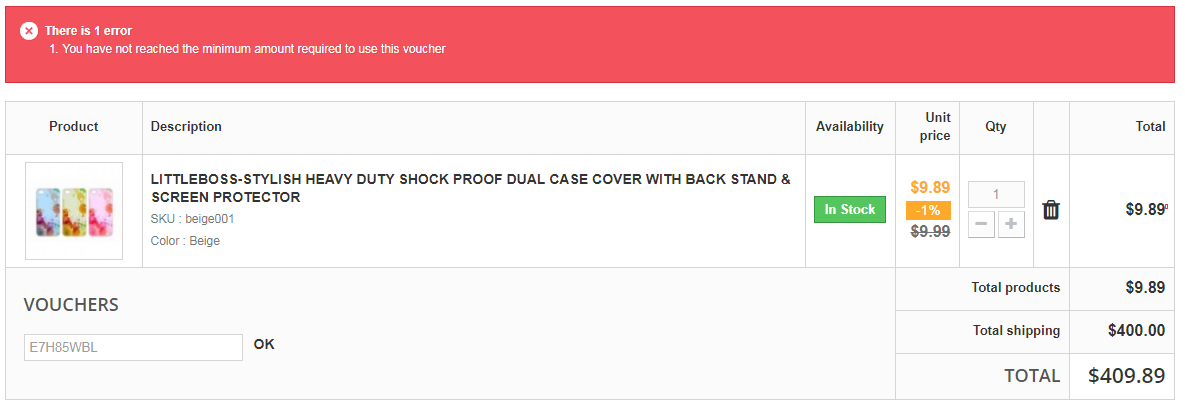商品价格设置分为以下部分:
一、显示或隐藏价格
二、设定主产品促销价
三、设定主产品批发价
四、添加变体信息的价格
五、全场打折设置
六、优惠券设置
① 显示或隐藏价格
1,如果想显示或隐藏产品价格,点击左侧菜单栏中的“商品设置”进入“商品设置”页面
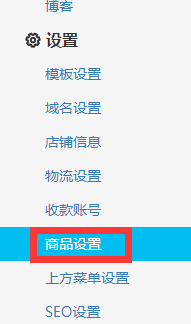
2,或者在商品编辑页面价格选项旁边点击“立即前往”进入“商品设置页面”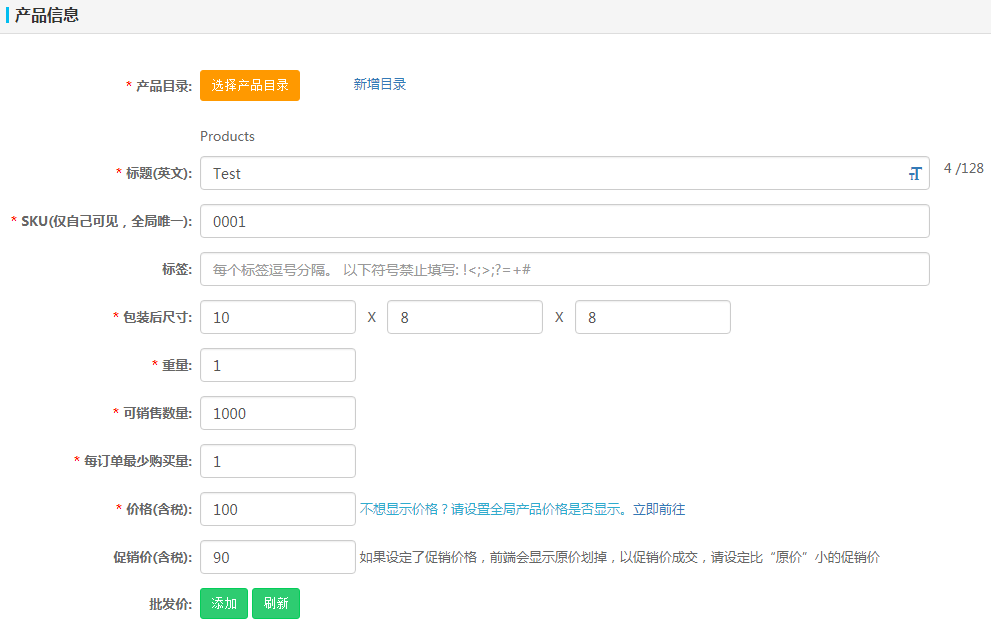
3,在“自建站是否显示价格”中默认打钩,显示产品的价格;
4,取消打钩后点击“确定”后,全场产品价格都不会显示(包括网站的主页产品和产品详情页面)。
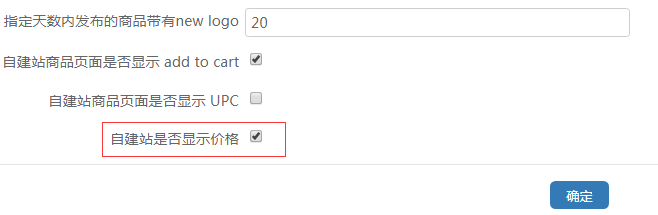
② 设定主产品促销价
1,如果设定了促销价格,前端会显示原价划掉。
2,以促销价成交,请设定比“原价”小的促销价,前端显示的效果如下:
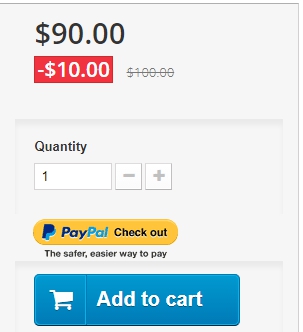
③ 设定主产品批发价
1,如果设定了批发价格,当前端购买数量符合设定的标准,会显示原价划掉。
2,当填写“每件商品单价减免”价格后,会自动显示“折后售价”价格。
3,同理填写“折后售价”价格后,会自动显示“每件商品单价减免”价格。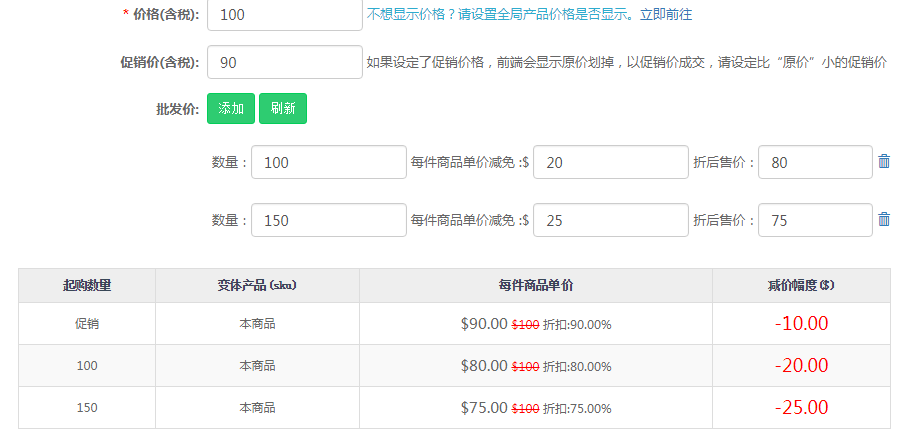
④ 添加变体信息的价格
1,子产品相关的价格设置会在以下界面出现。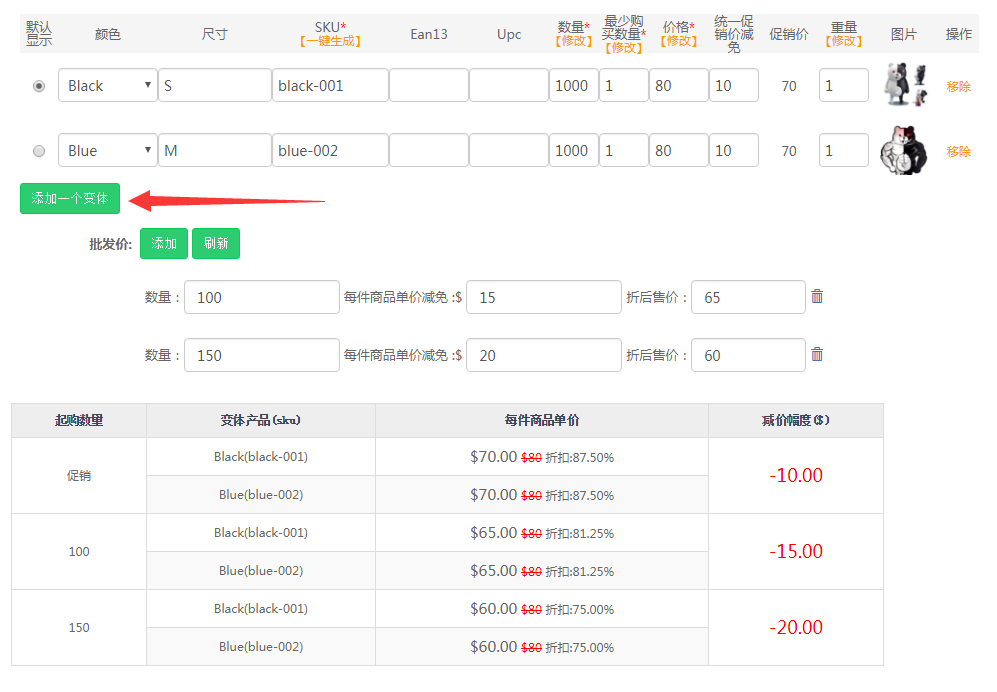
2,当添加变体信息的时候,界面不会再出现主产品的价格设置。
3,填写“统一促销价减免”,“促销价”会自动填写。
4,设定子产品的批发价和主产品的设置一样,请参考“③设定主产品批发价”。
5,所有子产品将会应用相同的批发价减免幅度;暂不支持对每一 个子产品在相同购买量的情况下,设置不同的单价减免幅度。
⑤ 全场打折设置
1,进入左侧菜单的“全场打折”页面,点击“添加优惠”。
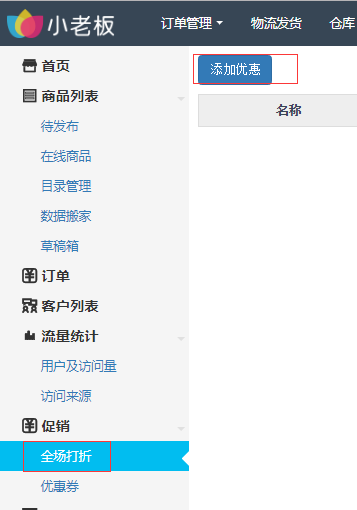
2,如下图所示,设置相关内容后保存;
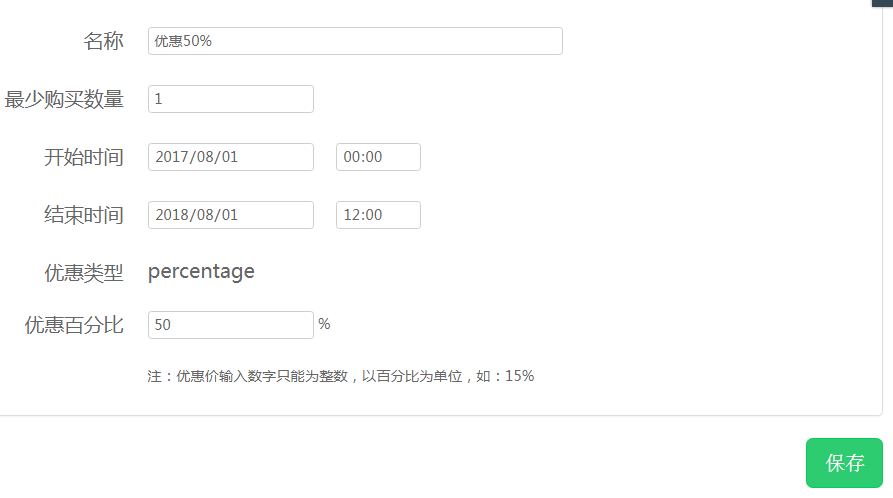
3,如网页全场打折没有生效,重新发布一个商品即可;
4,若某一个商品有促销价,则全场打折对该商品不生效;
5,多个全场打折不能同时生效。
⑥ 优惠券设置
1,进入左侧菜单的“优惠券”页面,点击“新建优惠券”。

2,如下图所示,设置相关内容后保存;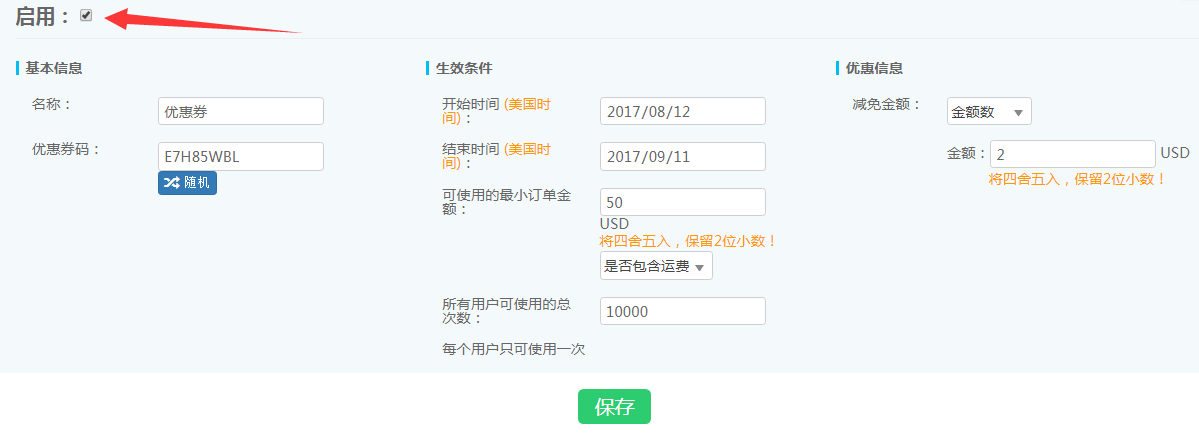
3,优惠券默认不包含运费。
4,每一张订单只可使用一张优惠券。
5,每一个用户只可使用一次相同的优惠券。
6,用户在网站购物车选择好产品后,输入优惠券码,点击“OK”后即可用优惠后的价格进行付款。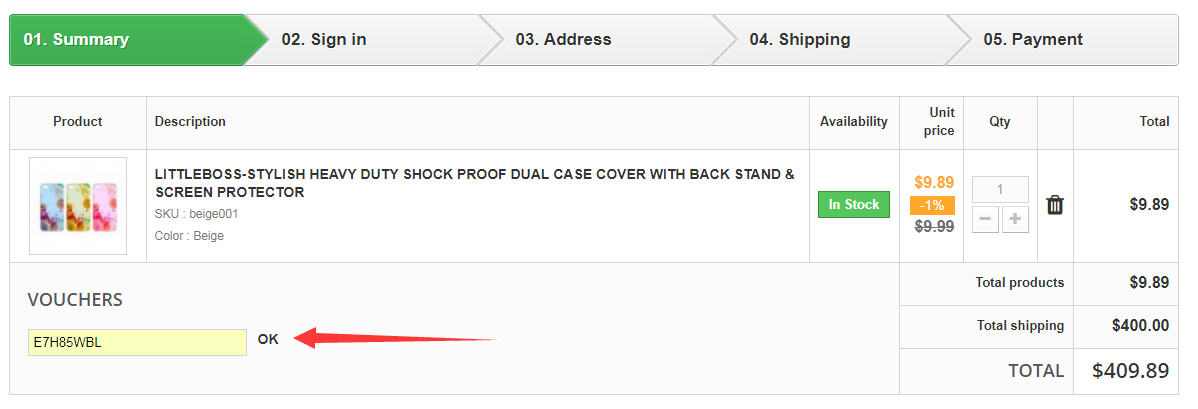
7,若不符合优惠券的使用标准则会出现以下提示: